Forfatter:
Eugene Taylor
Oprettelsesdato:
7 August 2021
Opdateringsdato:
1 Juli 2024

Indhold
- At træde
- Metode 1 af 3: De grundlæggende regler for valg af adgangskode
- Metode 2 af 3: Opret en sikker adgangskode
- Metode 3 af 3: Brug af en adgangskodeadministrator
- Tips
- Advarsler
Du skal komme med en "sikker" adgangskode til næsten enhver personlig konto, du opretter. For at vælge en adgangskode, der er vanskelig for andre at finde ud af, er det bedst at oprette kombinationer af bogstaver og tal, der ikke er indlysende. Heldigvis er det ret nemt at komme med en adgangskode, der er vanskelig at knække og let at huske på samme tid.
At træde
Metode 1 af 3: De grundlæggende regler for valg af adgangskode
 Vælg en adgangskode, som ingen let kan gætte eller hacke. Brug ikke et ord eller en sætning, der har en særlig betydning for dig - såsom en fødselsdag eller navnet på et familiemedlem. Det er nøjagtigt den slags information, som en anden let kan finde ud af med en lille smule søgning.
Vælg en adgangskode, som ingen let kan gætte eller hacke. Brug ikke et ord eller en sætning, der har en særlig betydning for dig - såsom en fødselsdag eller navnet på et familiemedlem. Det er nøjagtigt den slags information, som en anden let kan finde ud af med en lille smule søgning.  Del ikke dine adgangskoder med nogen. Hvis du deler din adgangskode med andre, inviterer du faktisk åbent dem til at få adgang til dine internetkonti, og denne mulighed misbruges ofte til at stjæle dine oplysninger over Internettet.
Del ikke dine adgangskoder med nogen. Hvis du deler din adgangskode med andre, inviterer du faktisk åbent dem til at få adgang til dine internetkonti, og denne mulighed misbruges ofte til at stjæle dine oplysninger over Internettet. 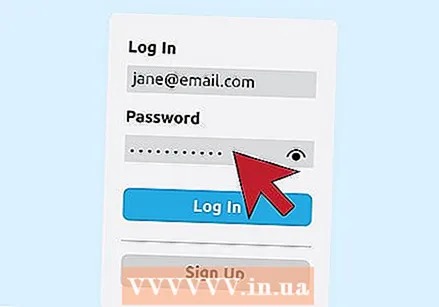 Vælg altid en lang adgangskode. Din adgangskode skal indeholde mindst otte tegn. En længere adgangskode er endnu mere sikker, men der er websteder og applikationer, der pålægger adgangskoder en maksimal længde.
Vælg altid en lang adgangskode. Din adgangskode skal indeholde mindst otte tegn. En længere adgangskode er endnu mere sikker, men der er websteder og applikationer, der pålægger adgangskoder en maksimal længde.  Brug mindst et stort og et lille bogstav i din adgangskode. Sæt ikke store og små bogstaver tæt på hinanden. Blanding af store og små bogstaver gør din adgangskode vanskeligere at forudsige. For eksempel kan dette trick give en adgangskode som: "JeCaMiJa_22191612", i det første eksempel eller "HuisAaanLepel # 157" i det andet eksempel.
Brug mindst et stort og et lille bogstav i din adgangskode. Sæt ikke store og små bogstaver tæt på hinanden. Blanding af store og små bogstaver gør din adgangskode vanskeligere at forudsige. For eksempel kan dette trick give en adgangskode som: "JeCaMiJa_22191612", i det første eksempel eller "HuisAaanLepel # 157" i det andet eksempel.  Brug mellemrum i din adgangskode. Ofte tillader det system, hvor du skal oprette en adgangskode, ikke brugen af rigtige mellemrum, men hvis det er muligt, er det smart at inkludere et mellemrum midt i dit kodeord. Alternativt kan du bruge en bindestreg ("_") eller måske endda to som en del af din adgangskode til en lignende effekt.
Brug mellemrum i din adgangskode. Ofte tillader det system, hvor du skal oprette en adgangskode, ikke brugen af rigtige mellemrum, men hvis det er muligt, er det smart at inkludere et mellemrum midt i dit kodeord. Alternativt kan du bruge en bindestreg ("_") eller måske endda to som en del af din adgangskode til en lignende effekt. 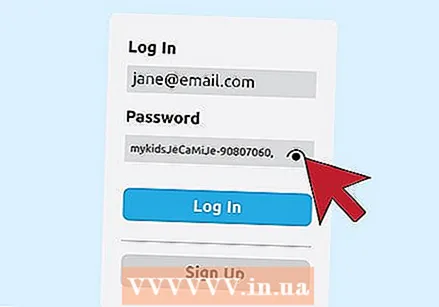 Opret adgangskoder til forskellige konti, der er ens, men forskellige. Du kan bruge lignende grundlæggende ord for at gøre det lettere for dig at huske dine adgangskoder uden at bryde dem alt for let. For eksempel kan du oprette "JeCaMiJa_22191612" "mine børnJeCaMiJa-90807060" og "HuisAanLepel # 157" kan blive "157 * myfirstHouseAanLepel".
Opret adgangskoder til forskellige konti, der er ens, men forskellige. Du kan bruge lignende grundlæggende ord for at gøre det lettere for dig at huske dine adgangskoder uden at bryde dem alt for let. For eksempel kan du oprette "JeCaMiJa_22191612" "mine børnJeCaMiJa-90807060" og "HuisAanLepel # 157" kan blive "157 * myfirstHouseAanLepel".  Skriv din adgangskode ned, og opbevar den et sikkert sted. Opbevar ikke din adgangskode for tæt på din computer (eller fra nysgerrige øjne), men vælg et sted, som du let kan nå. Hvis du glemmer din adgangskode, kan du nemt finde den igen på den måde.
Skriv din adgangskode ned, og opbevar den et sikkert sted. Opbevar ikke din adgangskode for tæt på din computer (eller fra nysgerrige øjne), men vælg et sted, som du let kan nå. Hvis du glemmer din adgangskode, kan du nemt finde den igen på den måde. - I stedet for at skrive din adgangskode bogstaveligt kan du skrive den ned i kodeform ved hjælp af en vildledende formel, der gør det vanskeligere for andre at dechifrere din adgangskode. For eksempel kan du skrive ri7% Gi6_ll som 2tk9 & Ik8_nn (hvor den vildledende formel er angivet med det første tegn, i dette tilfælde: +2). Denne formel betyder, at alle efterfølgende krypterede tegn dannes ved at tilføje to tal, to bogstaver (i alfabetet) eller to tegn (på dit tastatur) til det faktiske tegn, der bruges i din adgangskode.
Metode 2 af 3: Opret en sikker adgangskode
 Tænk på en sætning eller sætning som grundlaget for dit kodeord. Dette er et godt udgangspunkt for at skabe en kompleks adgangskode, der er vanskelig at gætte, men samtidig let for dig selv at huske. Glem ikke, at din adgangskode skal være mindst lang (mindst otte tegn) og indeholde så mange forskellige typer tegn som muligt (store og små bogstaver, mellemrum eller understregninger osv.). Selvom du på den ene side ikke bør medtage oplysninger i dit kodeord, der er personligt relevante for dig, og som andre let kunne finde ud af, på den anden side er det nyttigt at tage et kodeord, som du kan huske uden for mange problemer. At komme med en erklæring eller sætning, som du let kan huske, kan danne et praktisk grundlag for en sikker adgangskode.
Tænk på en sætning eller sætning som grundlaget for dit kodeord. Dette er et godt udgangspunkt for at skabe en kompleks adgangskode, der er vanskelig at gætte, men samtidig let for dig selv at huske. Glem ikke, at din adgangskode skal være mindst lang (mindst otte tegn) og indeholde så mange forskellige typer tegn som muligt (store og små bogstaver, mellemrum eller understregninger osv.). Selvom du på den ene side ikke bør medtage oplysninger i dit kodeord, der er personligt relevante for dig, og som andre let kunne finde ud af, på den anden side er det nyttigt at tage et kodeord, som du kan huske uden for mange problemer. At komme med en erklæring eller sætning, som du let kan huske, kan danne et praktisk grundlag for en sikker adgangskode. - Den såkaldte Person-Action-Object (PAO) metode udviklet på Carnegie Mellon University of Computer Science er et hjælpemiddel til valg af en sætning. Du vælger bare et billede eller et foto af en vigtig for dig, der gør noget med eller om en ting - og derefter laver du en sætning med den (jo skørere eller mere meningsløse jo bedre). Ved at vælge et antal tegn fra hver sætning (for eksempel de første tre bogstaver i hvert ord) kan du oprette en adgangskode, der er let at huske.
 Brug din sætning eller udsagn til at oprette en adgangskode, der er let at huske. Ved at tage bestemte bogstaver i din sætning kan du oprette en adgangskode, der er let at huske (du kan f.eks. Tage de første to eller tre bogstaver i hvert ord og derefter sætte dem efter hinanden). Glem ikke at medtage både store og små bogstaver i din udtale eller sætning, men også tal og specialtegn.
Brug din sætning eller udsagn til at oprette en adgangskode, der er let at huske. Ved at tage bestemte bogstaver i din sætning kan du oprette en adgangskode, der er let at huske (du kan f.eks. Tage de første to eller tre bogstaver i hvert ord og derefter sætte dem efter hinanden). Glem ikke at medtage både store og små bogstaver i din udtale eller sætning, men også tal og specialtegn. 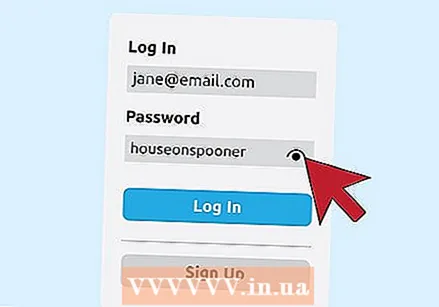 Opret en kompleks række ord og / eller bogstaver, men en, som du kan huske. Du kan tage en sætning eller en række bogstaver, der ved første øjekast kan virke tilfældige, men som stadig er lette at huske. De let at huske bogstavstrenge kan danne et "rodord", som du derefter supplerer med tegn og tal.
Opret en kompleks række ord og / eller bogstaver, men en, som du kan huske. Du kan tage en sætning eller en række bogstaver, der ved første øjekast kan virke tilfældige, men som stadig er lette at huske. De let at huske bogstavstrenge kan danne et "rodord", som du derefter supplerer med tegn og tal. - For eksempel, hvis dine børn hedder Jessica, Carla, Michael og Jasper, kan dit grundord være "jecamija" - en kombination af de to første bogstaver i hvert af navnene. Hvis dit første hus for eksempel var på Lepelstraat, ville "husske" være et meget flot grundlæggende ord.
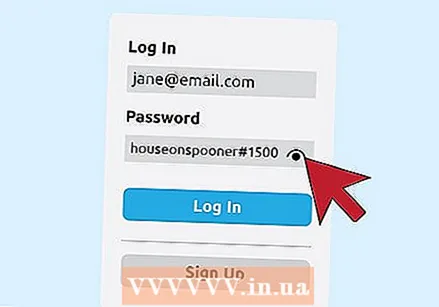 Medtag mindst et bogstav, et tal og et specialtegn i din adgangskode. For eksempel kan du tilføje en bindestreg (eller ethvert andet vilkårligt tegnsætningstegn) og tal, så du får "jecamije_22191612". Du kan også tilføje et tegn til ordet og gøre det til "hjemmesked # 157".
Medtag mindst et bogstav, et tal og et specialtegn i din adgangskode. For eksempel kan du tilføje en bindestreg (eller ethvert andet vilkårligt tegnsætningstegn) og tal, så du får "jecamije_22191612". Du kan også tilføje et tegn til ordet og gøre det til "hjemmesked # 157". 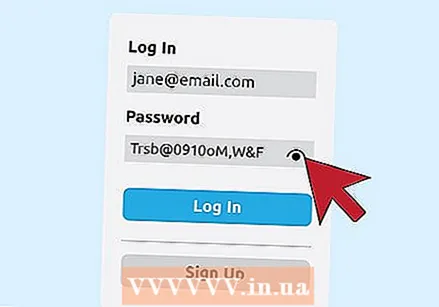 Husk denne sikre adgangskode. Fra en sætning som "Min mor blev født i Oranjestad, Aruba, den 27. januar" kan du f.eks. Oprette en adgangskode som MmigiO, Ao27j. Og ud fra en sætning som "Radioprogrammet starter kl. 9:10 mandag, onsdag og fredag" kunne du lave: "Hrpbo10o9" AMom, w & v. "
Husk denne sikre adgangskode. Fra en sætning som "Min mor blev født i Oranjestad, Aruba, den 27. januar" kan du f.eks. Oprette en adgangskode som MmigiO, Ao27j. Og ud fra en sætning som "Radioprogrammet starter kl. 9:10 mandag, onsdag og fredag" kunne du lave: "Hrpbo10o9" AMom, w & v. "  Brug om nødvendigt Charactar Map (også kendt som specialtegnværktøjet) på din computer til at medtage specialtegn i din adgangskode (hvis du ønsker det). I Windows kan du finde disse muligheder ved at klikke på Alle programmer i Start-menuen, derefter Tilbehør, derefter Administrative værktøjer og til sidst vælge tegnoversigten. På en Mac skal du blot vælge Rediger øverst i browsemenuen og derefter vælge Specialtegn nederst i menuen Rediger. Du kan derefter erstatte nogle af bogstaverne i dit ord med specialtegn for at gøre det sværere for andre at gætte dit kodeord.
Brug om nødvendigt Charactar Map (også kendt som specialtegnværktøjet) på din computer til at medtage specialtegn i din adgangskode (hvis du ønsker det). I Windows kan du finde disse muligheder ved at klikke på Alle programmer i Start-menuen, derefter Tilbehør, derefter Administrative værktøjer og til sidst vælge tegnoversigten. På en Mac skal du blot vælge Rediger øverst i browsemenuen og derefter vælge Specialtegn nederst i menuen Rediger. Du kan derefter erstatte nogle af bogstaverne i dit ord med specialtegn for at gøre det sværere for andre at gætte dit kodeord. - Disse symboler kan erstatte andre, mere almindelige tegn, men det skal bemærkes, at nogle websides adgangskodesystemer ikke accepterer alle tilgængelige symboler. For eksempel kan du i adgangskoden "Sunshine" erstatte bogstaverne med specialtegn på følgende måde: "ЅϋΠЅЂιηξ".
- Husk, at du bliver nødt til at indtaste denne adgangskode igen hver gang for at få adgang til et websted eller en app, så husk at det kan være svært at indtaste disse specialtegn igen og igen, når du skal indtaste dine adgangskoder. Du kan godt finde det for meget besvær.
 Glem ikke at opdatere dine adgangskoder og sørg for, at du har variation, når du vælger nye adgangskoder. Det er ikke en god ide at bruge den samme adgangskode til flere konti eller websteder, og det er heller ikke klogt at bruge den samme adgangskode i mere end et par måneder i træk.
Glem ikke at opdatere dine adgangskoder og sørg for, at du har variation, når du vælger nye adgangskoder. Det er ikke en god ide at bruge den samme adgangskode til flere konti eller websteder, og det er heller ikke klogt at bruge den samme adgangskode i mere end et par måneder i træk.
Metode 3 af 3: Brug af en adgangskodeadministrator
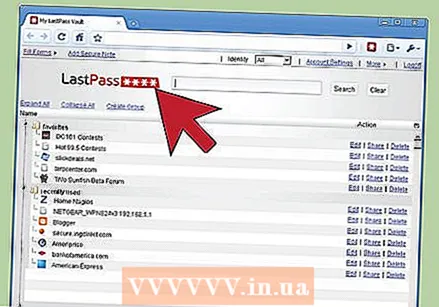 Vælg en adgangskodeadministrator. En adgangskodeadministrator er et softwareprogram, der giver dig mulighed for at have en lang række adgangskoder (til både applikationer og websteder), mens du kun behøver at indtaste en hovedadgangskode - hvilket reducerer behovet for at organisere og huske dig selv. Adgangskodeadministratorer opretter en række forskellige, komplekse og sikre adgangskoder til dig til alle de forskellige websteder og apps, som du har brug for at tilmelde dig, og vil også huske og overvåge dem for dig, alt imens du husker den ene hovedadgangskode. Nogle almindeligt anvendte adgangskodestyringsprogrammer inkluderer: LastPass, Dashlane, KeePass, 1Password og RoboForm. Et stort antal artikler og websteder er tilgængelige, hvor disse og andre programmer evalueres og diskuteres.
Vælg en adgangskodeadministrator. En adgangskodeadministrator er et softwareprogram, der giver dig mulighed for at have en lang række adgangskoder (til både applikationer og websteder), mens du kun behøver at indtaste en hovedadgangskode - hvilket reducerer behovet for at organisere og huske dig selv. Adgangskodeadministratorer opretter en række forskellige, komplekse og sikre adgangskoder til dig til alle de forskellige websteder og apps, som du har brug for at tilmelde dig, og vil også huske og overvåge dem for dig, alt imens du husker den ene hovedadgangskode. Nogle almindeligt anvendte adgangskodestyringsprogrammer inkluderer: LastPass, Dashlane, KeePass, 1Password og RoboForm. Et stort antal artikler og websteder er tilgængelige, hvor disse og andre programmer evalueres og diskuteres. 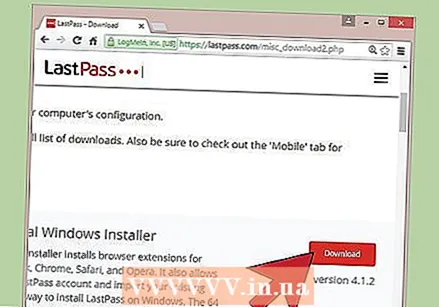 Download en adgangskodeadministrator, og installer programmet. Hvilke instruktioner, du skal følge, afhænger nøjagtigt af det valgte program; så følg de specifikke instruktioner nøje. Normalt skal du gå til programleverandørens websted og trykke på knappen "Download" og følge de instruktioner, der gælder for dit operativsystem.
Download en adgangskodeadministrator, og installer programmet. Hvilke instruktioner, du skal følge, afhænger nøjagtigt af det valgte program; så følg de specifikke instruktioner nøje. Normalt skal du gå til programleverandørens websted og trykke på knappen "Download" og følge de instruktioner, der gælder for dit operativsystem. 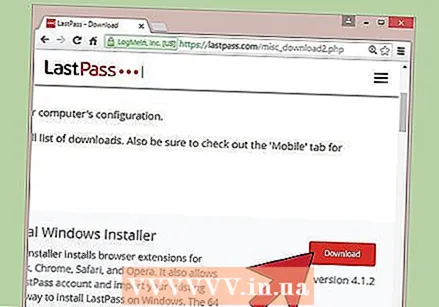 Installer adgangskodeadministratoren. Den nøjagtige procedure, du skal følge for dette igen, afhænger af det specifikke program, du bruger, men den grundlæggende idé er, at du opretter en kompleks hovedadgangskode, som du derefter kan oprette en masse forskellige adgangskoder til at logge ind på alle de forskellige hjemmesider og applikationer, der er tilgængelige. du bruger. De mest almindeligt anvendte programmer er ret brugervenlige med hensyn til deres hovedfunktioner.
Installer adgangskodeadministratoren. Den nøjagtige procedure, du skal følge for dette igen, afhænger af det specifikke program, du bruger, men den grundlæggende idé er, at du opretter en kompleks hovedadgangskode, som du derefter kan oprette en masse forskellige adgangskoder til at logge ind på alle de forskellige hjemmesider og applikationer, der er tilgængelige. du bruger. De mest almindeligt anvendte programmer er ret brugervenlige med hensyn til deres hovedfunktioner. 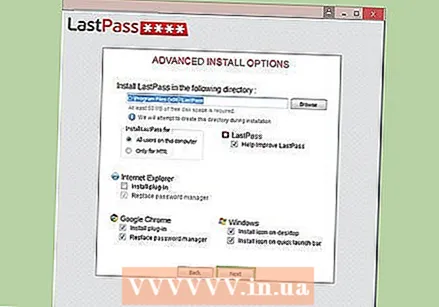 Juster dine indstillinger. De fleste gode adgangskodeadministratorer giver dig mulighed for at bruge din hovedadgangskode enten ét sted eller på tværs af mange forskellige enheder på samme tid. Forsøg derfor på forhånd at bestemme, hvad der fungerer bedst for dig.Du kan normalt vælge, om programmet automatisk skal tilmelde dig bestemte websteder, og om du vil have det til at kontrollere dine forskellige adgangskoder for at sikre, at de adskiller sig fra hinanden og ændres regelmæssigt.
Juster dine indstillinger. De fleste gode adgangskodeadministratorer giver dig mulighed for at bruge din hovedadgangskode enten ét sted eller på tværs af mange forskellige enheder på samme tid. Forsøg derfor på forhånd at bestemme, hvad der fungerer bedst for dig.Du kan normalt vælge, om programmet automatisk skal tilmelde dig bestemte websteder, og om du vil have det til at kontrollere dine forskellige adgangskoder for at sikre, at de adskiller sig fra hinanden og ændres regelmæssigt.
Tips
- Skift dine adgangskoder en gang imellem eller så snart du mener, at din adgangskode muligvis ikke er helt sikker, og brug ikke udløbne adgangskoder. Hos visse virksomheder er skift af adgangskoder regelmæssigt en del af virksomhedens husregler eller endda krævet ved lov.
- Ved at bruge accenter med bogstaver kan du gøre dit kodeord mindre let at finde.
- Tag først et ord (for eksempel: "penge"), stave det baglæns (dleg) og læg din fødselsdato i midten. Så hvis du blev født den 5. februar 1974, ville du få følgende adgangskode "d5lfebe19g74". Det kan være svært at huske, men det er også næsten umuligt at knække.
- Få en anden, sikker adgangskode til hver af dine forskellige konti. Det er bedst at oprette forskellige adgangskoder til din internetudbyder, e-mail-klient (for eksempel Outlook) og dine sociale mediekonti (blandt andre). Brug ikke den adgangskode, du bruger til din e-mail-konto til at logge ind på din internetudbyder eller til at foretage internetbankvirksomhed.
- For at gøre din adgangskode endnu mere sikker, kan du bruge sludder ord eller sætninger. Kombiner derefter disse ord med tal for at få sikre adgangskoder, som du også kan huske, såsom "næbbeak9468".
- Brug ikke klare grundlæggende ord såsom et navn, fødselsdato eller dato, der har vigtig personlig betydning for dig. Sådanne adgangskoder er meget lettere at knække end mere komplicerede og upersonlige sætninger.
- Hackere bruger normalt et værktøj, der bruger brutal kraft til at prøve alle mulige kombinationer af bogstaver, tal og symboler.
Jo mere kompleks dit kodeord er, jo længere tid tager det, før det kan knækkes.
- Medtag aldrig dit navn eller brugernavnet på din konto i en adgangskode.
- Når du skriver dine adgangskoder ned, skal du ikke glemme, hvor du har gemt dem.
Advarsler
- Del ikke dine adgangskoder med nogen. Nogen kan lytte ind, eller den, som du har bedt din adgangskode om at være, ved et uheld eller med vilje.
- Brug under ingen omstændigheder adgangskoderne i denne artikel. Disse adgangskoder er nu offentliggjort over hele verden og er lette at finde for alle.
- Når du skriver din adgangskode ned, skal du ikke opbevare den, hvor andre let kan finde eller se den.
- Undgå webtjenester, der sender dig din originale adgangskode via e-mail, når du klikker på "glemt adgangskode" i stedet for at give dig en midlertidig adgangskode eller sende dig et link, som du skal klikke for at oprette en ny adgangskode. Dette indikerer, at den pågældende webservice gemmer adgangskoder ved hjælp af tovejskryptering eller endda almindelig tekst; på almindelig engelsk betyder det, at systemet, der bruges af webservicen til at administrere adgangskoder, simpelthen ikke er sikkert.



